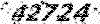.jpg)
لینک دانلود و خرید پایین توضیحات
فرمت فایل word و قابل ویرایش و پرینت
تعداد صفحات: 41
نصب و راه اندازی شبکه بصورت work Group
-مزیت وخصوصیات شبکه در حالت work Group
-نصب و راه اندازی بسیار ساده می باشد.
- تعداد client محدود است
- حداکثر تعداد کلانیت ها حدود 10عدد
-مدیریت اطلاعات هر دستگاه عهده خود شخص خواهد بود.
- دسترسی به منابع سخت افزاری یکدیگر
مرحله 1:نصب وراه اندازی کارت شبکه:
جهت نصب کارت شبکه همانند دیگر قطعات می توان وارد قسمت Device Manager شده روی گزینه آن دابل کلیک کرد
1-روی My computer راست کیلیک کنید
2- سپس گزینه Properties
3-سربرگ hardware
4-گزینه Device Manager
5-در صورتی که کارت شبکه نصب نباشد گزینه PCI Ethernet را انتخاب کنید
6-روی گزینه فوق دابل کیلیک کنید
7-گزینه Reinstall وانتخاب درایور مورد نظر
مرحله 2: تست کارت شبکه
پس از اینکه شبکه را نصب کردید. باید یکبار تست کنید که کارت شبکه به تنهایی درست کار می کند یا خیر.
جهت اینکار می توان از دستور ping استفاده نمود این دستور جهت ارسال تعدادی به مقصد مورد نظر استفاده می شود.ping یا ping localhost جهت اجرا دستور فوق باید از محیط MS-DOS استفاده نمود برای اینکار در منوی RUN میتوان عبارت CMD را تایپ نمود. وسپس Enter کنید. صفحه MS-dos باز خواهد شد. پس دستور ping فوق را وارد کنید. در صورتی که در صفحه عبارت زیر نوشته شود. یعنی کارت شبکه درست نصب شده است.
در جواب pingفوق چهار بار عبارت Replay دیده می شود.
این دستور 4بار packet به اندازه 32byte به سمت مقصد مورد نظر که در اینجا خودمان هستیم ارسال می کند پس 4 جواب از مقصد دریافت می کند ttl=128 نشان دهنده این است که کارت ارسال می کند پس 4 جواب از مقصد خواهد ماند tims=1ms زمانی است که مقصد به بسته ما جواب داده است.byte=32 اندازه بسته های ارسالی و دریافتی را نشان میدهد.
برای تغییر size بسته های ارسالی یا تعداد بسته های ارسالی می توان دستور فوق را بصورت زیر برای تغییر size بسته های ارسالی یا تعداد بسته های ارسالی میتوان دستور فوق را بصورت زیر استفاده نمود.
Ping localhost –L 1000 t
مرحله 3:تنظیم آدرس IP کارت شبکه
برای اینکه کامپیوترها بتوانند از اطلاعات یکدیگر استفاده کنند و با یکدیگر ارتباط برقرار کنید باید از پروتکل واحد ویکسانی استفاده نمایند پروتکل استفاده شده در ویندوز که یک پروتکل جامع وقابل استفاده در اینترنت نیز می باشد و ما نیز در شبکه های محلی از آن استفاده می کنیم پروتکل Tcp/Ip می باشد
-بعد از نصب کارت شبکه در صورتی که شما روی گزینه My Network place راست کلیک کنید سپس گزینه properties را انتخاب کنید باید در این قسمت گزینه Local area connectionاضافه شده باشد.
وارد قسمت تنظیم آدرس Ip می شویم.
تنظیم عددهای فوق قبلا توضیح داده شده است. برای اینکه یک شبکه با حداکثر 256 کامپیوتر داشته باشید بایددر قسمت IP از رنج آدرسی فوق استفاده کنید.
IP: 192.168.xمثال
-در حالت work Grop نیازی نیست قسمت های DNS,Gateway پر شود.
Gatway: در صورتی که یکی از کامپیوترهای داخل شبکه به هر نحوی به خارج از شبکه ما متصل باشد می توان در قسمت فوق IP آن دستگاه را وارد نمود.
-در صورتی که شبکه بصورت Domain می باشد آدرس IP دستگاه یا دستگاههایی که حداکثر 3 تا که نصب Domain Name Server را دارند وارد می کنیم( مثلا Server مورد نظر)
درحین مراحل نصب صفحه قبل توجه داشته باشید که باید گزینه های
Internet protocol (Tcp/Ip) ,File and printer sharring حتما وجود داشته باشد وحتما تیک کنار آن فعال باشد.
در صورتی که هر یک از گزینه های فوق وجود نداشت می توان از قسمت Install

مقاله درباره نصب و راه اندازی شبکه بصورت work Group